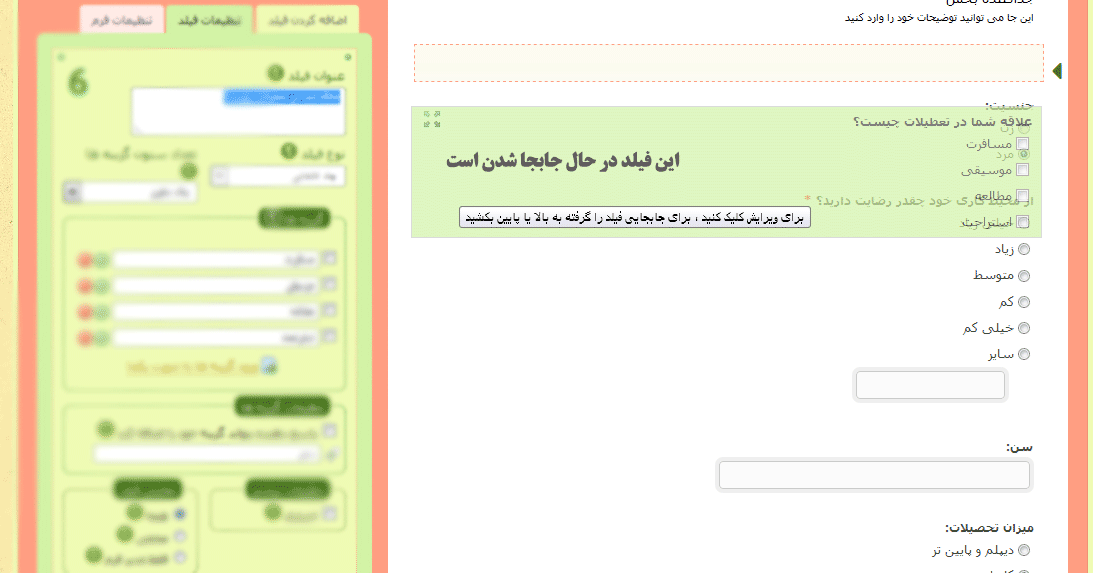نتایج جستجو
قبل از طراحی
قبل از طراحی
ساخت فرم
ساخت فرم
مدیریت فرم ها
مدیریت فرم ها
ساخت تم
ساخت تم
ایجاد روابط منطقی(هوشمند سازی)
ایجاد روابط منطقی(هوشمند سازی)
مشاهده و دانلود پاسخ ها
مشاهده و دانلود پاسخ ها
ساخت گزارش
ساخت گزارش
ارسال پرسشنامه
ارسال پرسشنامه
در سایت وارد شدم، چگونه اولین فرم را طراحی کنم؟
بعد از ورود کافیست دکمه ایجاد فرم جدید که با فلش مشخص شده است را بزنید و وارد صفحه طراحی فرم می شوید.
من پرسشنامه را طراحی کرده ام، به چه نحوی باید ویرایش کنم؟
از منوی مدیریت فرم ها در بالای صفحه، روی پرسشنامه مورد نظر کلیک کنید و از منوی زیر فرم قسمت ویرایش را بزنید تا وارد صفحه ویرایش فرم شوید
عنوان فرم و توضیحات فرم را در کدام قسمت باید اضافه کنم؟
وقتی وارد صفحه ساخت فرم شدید در بالای فرم قسمت عنوان و توضیحات دارد.
کافیست روی آن کلیک کنید و عنوان و توضیحات را وارد کنید
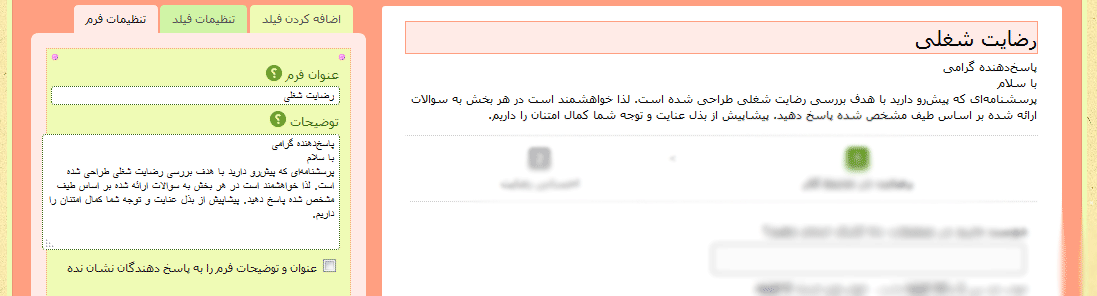
کافیست روی آن کلیک کنید و عنوان و توضیحات را وارد کنید
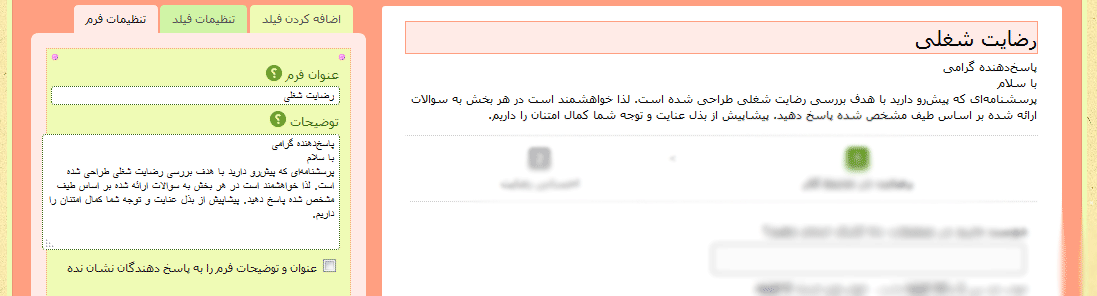
من می خواهم هر سوال پرسشنامه را تنظیم کنم. باید چه کاری انجام دهم؟
برای دسترسی به تنظیمات هر فیلد کافیست روی آن فیلد کلیک کنید، از منوی سمت چپ به تنظیمات دسترسی دارید. از جمله می توان به اجباری کردن و ... اشاره کرد.
اضافه کردن سوال به فرم چگونه است؟
به دو طریق می توانید فیلد را به فرم خود اضافه کنید:1- کلیک روی فیلد 2- درگ کردن فیلد و انداختن آن در فرم.
با کلیک روی فیلد، آن به انتهای فرم اضافه می شود
با درگ اند دراپ (کشیدن و رها کردن) فیلد به هر جایی که تمایل داشتید اضافه می شود
شکل زیر درگ اند دراپ را نشان می دهد:
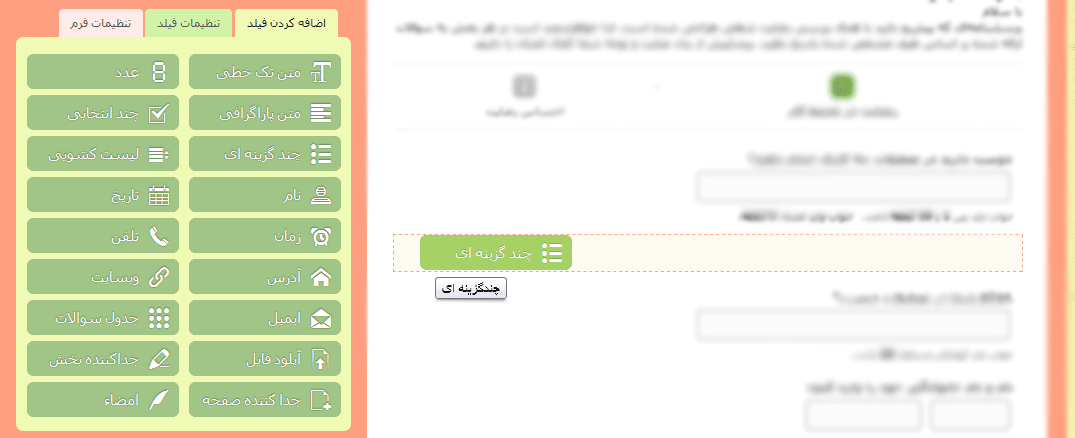
با کلیک روی فیلد، آن به انتهای فرم اضافه می شود
با درگ اند دراپ (کشیدن و رها کردن) فیلد به هر جایی که تمایل داشتید اضافه می شود
شکل زیر درگ اند دراپ را نشان می دهد:
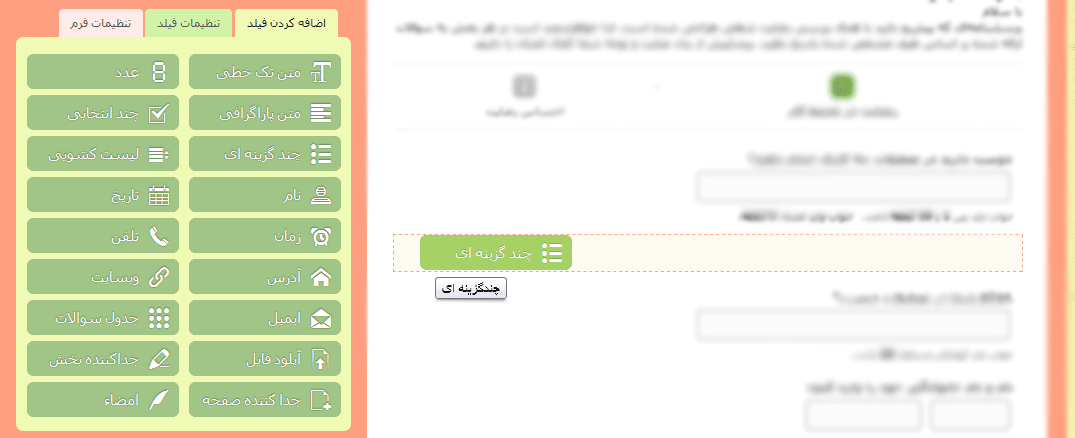
فیلد چیست؟
به نوع سوال فیلد می گویند. مثلا
فیلد متن تک خطی: در این نوع فیلد، پاسخ دهنده به سوالات جواب کوتاه خود را تایپ می کند.
فیلد متن پاراگرافی: در این نوع فیلد، پاسخ دهنده به سوالات جواب بلند خود را تایپ می کند.
فیلد چندگزینه ای: در این نوع فیلد پاسخ دهنده از میان گزینه ها، فقط به یک گزینه می تواند پاسخ دهد.
فیلد چند انتخابی: در این نوع فیلد پاسخ دهنده از میان گزینه ها، به یک یا چند گزینه می تواند پاسخ دهد.
فیلد جدول: در این نوع فیلد سوالات در سطرها و گزینه ها در ستون ها قرار می گیرد.
فیلد متن تک خطی: در این نوع فیلد، پاسخ دهنده به سوالات جواب کوتاه خود را تایپ می کند.
فیلد متن پاراگرافی: در این نوع فیلد، پاسخ دهنده به سوالات جواب بلند خود را تایپ می کند.
فیلد چندگزینه ای: در این نوع فیلد پاسخ دهنده از میان گزینه ها، فقط به یک گزینه می تواند پاسخ دهد.
فیلد چند انتخابی: در این نوع فیلد پاسخ دهنده از میان گزینه ها، به یک یا چند گزینه می تواند پاسخ دهد.
فیلد جدول: در این نوع فیلد سوالات در سطرها و گزینه ها در ستون ها قرار می گیرد.
می خواهم وقتی پاسخ دهنده به پرسشنامه من پاسخ داد و دکمه ارسال را زد متن دلخواه من نمایش داده شود.
بله این امکان در حساب کاربری پایه و پیشرفته وجود دارد.
برای ساخت پیام دلخواه ابتدا وارد صفحه طراحی فرم مربوطه شوید >> تنظیمات فرم را بزنید >> در قسمت پیام متنی، متن دلخواه خود را اضافه کنید
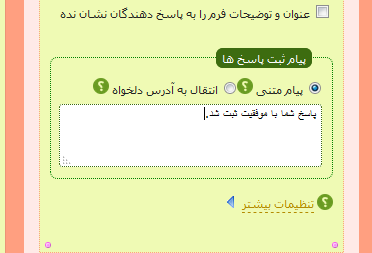
برای ساخت پیام دلخواه ابتدا وارد صفحه طراحی فرم مربوطه شوید >> تنظیمات فرم را بزنید >> در قسمت پیام متنی، متن دلخواه خود را اضافه کنید
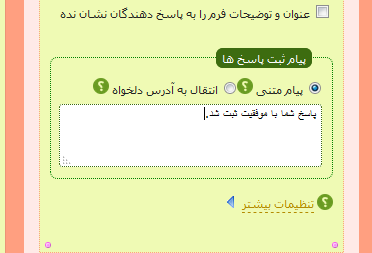
یک سوال را چگونه از فرم حذف کنم؟
کافیست روی فیلد کلیک کنید و از پایین دکمه حذف را بزنید. توجه کنید با حذف سوال تمام پاسخ های مرتبط با آن حذف می شود.
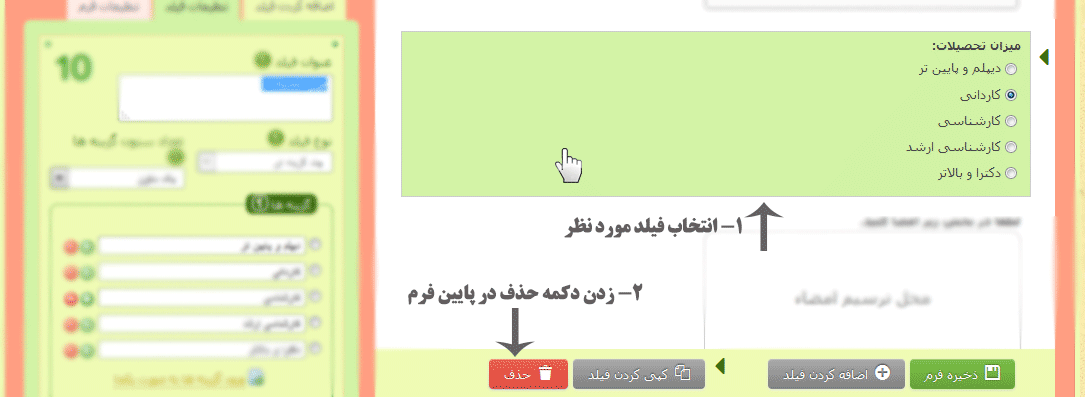
آیا می توانم برای ورود به فرم، رمز عبور تعریف کنم؟
بله. این قابلیت وجود دارد. کافیست وارد صفحه طراحی فرم شوید. منوی تنظیمات فرم را بزنید. تنظیمات بیشتر را انتخاب کنید؛ از منوی باز شده، تیک فعال کردن رمز عبور را بزنید و رمز را تعریف کنید.
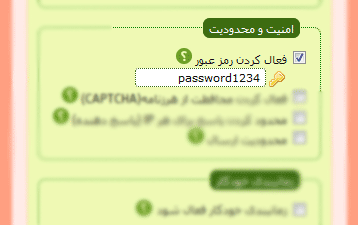
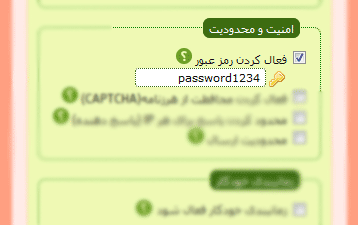
می توانم برای پرسشنامه ام عبارت امنیتی تعریف کنم؟
بله. این قابلیت وجود دارد. کافیست وارد صفحه طراحی فرم شوید. منوی تنظیمات فرم را بزنید. تنظیمات بیشتر را انتخاب کنید؛ از منوی باز شده، تیک فعال کردن محافظت از هرزنامه (captcha) را بزنید.
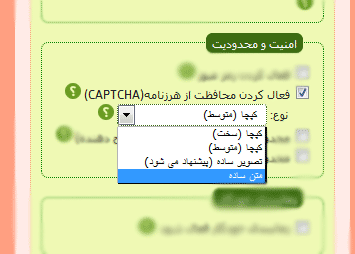
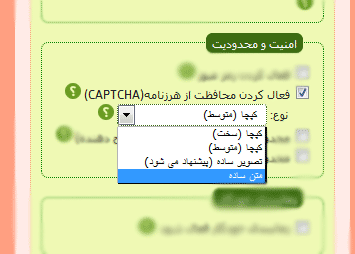
آیا امکان زمانبدی در پرسشنامه آنلاین وجود دارد؟
بله. این قابلیت وجود دارد.شما می توانید زمان پذیرفتن پاسخ را تعیین کنید.
کافیست وارد صفحه طراحی فرم شوید. منوی تنظیمات فرم را بزنید. تنظیمات بیشتر را انتخاب کنید؛ از منوی باز شده، تیک "زمانبندی خودکار فعال شود" را بزنید سپس تاریخ شروع و تاریخ پایان پذیرفتن پاسخ را وارد کنید.

کافیست وارد صفحه طراحی فرم شوید. منوی تنظیمات فرم را بزنید. تنظیمات بیشتر را انتخاب کنید؛ از منوی باز شده، تیک "زمانبندی خودکار فعال شود" را بزنید سپس تاریخ شروع و تاریخ پایان پذیرفتن پاسخ را وارد کنید.

آیا می توانم حداکثر تعداد پاسخ به فرم را مشخص کنم؟
بله، شما می توانید حداکثر تعداد پاسخ به فرم را مشخص کنید. با این کار وقتی تعداد پاسخ به تعداد مورد نظر رسید، فرم غیر فعال می شود. بله. این قابلیت وجود دارد. کافیست وارد صفحه طراحی فرم شوید. منوی تنظیمات فرم را بزنید. تنظیمات بیشتر را انتخاب کنید؛ از منوی باز شده، تیک محدودیت ارسال را بزنید و حداکثر تعداد پاسخ را وارد کنید. با رسیدن تعداد پاسخ به این عدد فرم غیرفعال می شود.
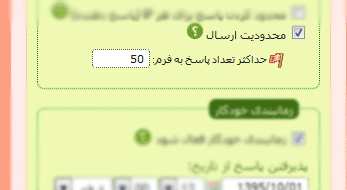
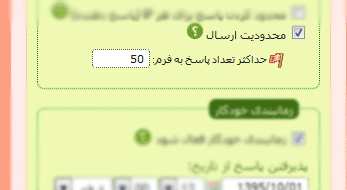
می خواهم تعداد پاسخ برای هر پاسخ دهنده محدود شود. آیا این امکان وجود دارد؟
بله. این قابلیت وجود دارد.
با استفاده از این قابلیت می توانید حداکثر تعداد تکمیل فرم برای هر پاسخ دهنده را در بازه زمانی مشخص(یا به طور کلی) تعیین کنید. توجه شود که هر پاسخ دهنده با IP مشخص می شود.
کافیست وارد صفحه طراحی فرم شوید. منوی تنظیمات فرم را بزنید. تنظیمات بیشتر را انتخاب کنید؛ از منوی باز شده، تیک "محدود کردن پاسخ برای هر پاسخ دهنده(IP) را بزنید تا محدودیت برقرار شود. شما می توانید حداکثر تعداد پاسخ که یک پاسخ دهنده در ساعت،روز، هفته، ماه،سال و همیشه مشخص کنید.
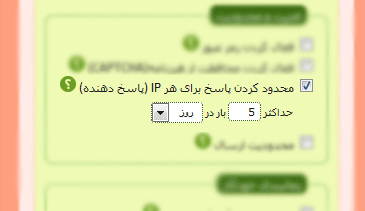
با استفاده از این قابلیت می توانید حداکثر تعداد تکمیل فرم برای هر پاسخ دهنده را در بازه زمانی مشخص(یا به طور کلی) تعیین کنید. توجه شود که هر پاسخ دهنده با IP مشخص می شود.
کافیست وارد صفحه طراحی فرم شوید. منوی تنظیمات فرم را بزنید. تنظیمات بیشتر را انتخاب کنید؛ از منوی باز شده، تیک "محدود کردن پاسخ برای هر پاسخ دهنده(IP) را بزنید تا محدودیت برقرار شود. شما می توانید حداکثر تعداد پاسخ که یک پاسخ دهنده در ساعت،روز، هفته، ماه،سال و همیشه مشخص کنید.
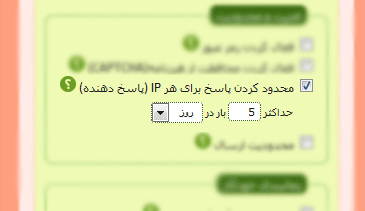
پاسخ خود را پیدا نکردید؟
درصورتی که پاسخ سئوال خود را پیدا نکردید میتوانید آن را برای ما ارسال کنید تا در اسرع وقت به آن پاسخ دهیم. همچنین با ارسال سئوال خود به ما کمک میکنید تا این صفحه را کاملتر کنیم.